『內容為王』成為近幾年行銷界最火燙的話題之一,各種資訊透過創作者轉譯成輕鬆閱讀的圖文、影片,藉由社群平台、YouTube、內容農場發散給用戶。而這些內容都蘊含著無限商機,對於個人或小型創作者,部落格依舊扮演著「創作者基地」的功用,有效串連各種平台及並作為彙整內容之用。
在歷經無名小站、天空等台灣知名部落格平台陸續關閉後,現在的 Google Blogger 看起來才是穩定的創作平台,而且站在巨人肩膀上的視野也會比較高。相較於 WordPress 的費用支出和複雜設定,Google Blogger 免費、穩定、高質素確實迷人,不過裡面還是有許多 SEO (Search Engine Optimization) 知識要自己先搞懂。
 |
| ▲ Google Blogger 和 WordPress 有不同的優點和缺點 |
早些,筆者也曾天真地以為經營 Google Blogger 只要做好內容就好,Google 這麼大的平台商應該會幫你做好搜尋引擎優化,甚至有機會開發額外的觸及動作。
但經過「時間」和「網路資訊」驗證之後,我發現若要讓內容自然發酵,這段時間會比你想像長的多。依照網站瀏覽量做分析,這段熟成期就如同網路資訊所顯示一樣,它會長達 12-18 個月之譜。如果你的創作內容比較有時效性,這就會大幅降低它被閱讀或傳閱的可能性。
以下筆者會列出一些經營 Google Blogger 要注意基礎設定,大家可以一起審視是否有未完成的項目。如果有完成這些,將大幅提升你網站/部落格的搜尋引擎優化,晚些就能收到流量上的成長,不過前提仍建構在優質的內容之上。
Google Blogger 設定
如同前面所說,Google Blogger 的後台有一些優化項目會空在那邊,建議大家能夠提早完成設定,對於日後網站/部落格的能見度會更好。不過,有些項目的內容還是值得好好構思一下,如果不斷修改對於搜尋引擎的長期植入會有些影響。1 - Blogger 設定 - 基本、隱私權
 |
| ▲ Blogger 設定 - 基本 & 隱私權 (第一印象及搜尋引擎檢索) |
在基本設定裡,它們關係到網站/部落格的第一印象:
標題:你網站/部落格的名稱 (要在搜尋引擎常駐,也避免修改)
說明:標題下的網站說明
網誌語言:可以依照文章內容及受眾來設定
如果希望內容被搜尋引擎收錄,別忘了開啟隱私權設定:
讓搜尋引擎檢索:是否同意提供給搜尋引擎尋找
2 - Blogger 設定 - 發布中、HTTPS
 |
| ▲ Blogger 設定 - 發布中 & HTTPS (網站網址及網址安全協定) |
屬於你網站/部落格的專屬網址,如果不喜歡掛在 blogspot.com 之下,可以考慮付費使用「自訂網域」,有了專屬網址更有助於增加網站權重:
網誌網址:你網站/部落格的名稱
自訂網域:設定網站/部落格的專屬網域
(延伸閱讀:如何自訂網域)
HTTPS 的安全協定對於搜尋引擎也是蠻重要的,如果沒有 HTTPS 會降低網站權重,另外用戶使用 Chrome 瀏覽頁面時,也會出現「不安全」的網站提示。不過,這部分 Google Blogger 都已經幫大家準備好了,毫無疑問要開啟這項功能啊!
HTTPS 可用性:設定為『可用』
HTTPS 重新導向:建議勾選『是』,讓 HTTP 網址也能順利導向 HTTPS
3 - Blogger 設定 - 中繼標記
 |
| ▲ Blogger 設定 - 中繼資料 (出現在 Google 搜尋裡的網站描述) |
在我們使用搜尋引擎找資料時, 伴隨該連結的簡短資訊就是「搜尋說明」。這是一個很重要的搜尋引擎優化項目,藉由它可以增加網站與關鍵字的連結性。
如果有設定中繼資料,目前的內容就會被視為「預設說明文字」,會出現在搜尋引擎裡的介紹裡。若不做設定的話,搜尋引擎會摘錄網站最接近開頭的段落,作為網站的主要說明,所以建議大家要將它開啟並加入網站描述。
啟用搜尋說明:開啟功能後,就能加入搜尋說明
說明:可以設定 150 個字元 (75 個中文字) 的內容,盡量用精簡準確的文字來植入網站印象
 |
| ▲ 搜尋說明可以讓用戶快速了解你的網站/部落格 |
4 - Blogger 設定 - 檢索器及索引
 |
| ▲ Blogger 設定 - 檢索器及索引 (設定搜尋引擎的索引範圍) |
在檢索器與索引的設定中,要小心謹慎地做好設定,因此官方也有特別提醒「Robots.txt」和「自訂漫遊器標頭標籤」若沒設定好,是會造成搜尋引擎略過你的網站/部落格。至於 Google Search Console 則建議大家可以連結,因為它和 Google Analystic 都是好用的網站工具,可以提供我們瞭解自家網站和搜尋引擎的關聯性,更可以知道有沒有需要做修改的地方。(Google Blogger 幾乎是沒有太多基礎問題)
啟用自訂 Robots.txt:建議不須設定,預設項目沒有問題
啟用自訂漫遊器標頭標籤:開啟後就能設定「首頁」、「封存與搜尋網頁」、「文章與網頁」這三類的標記內容,請參考下方圖片的建議設定
Google Search Console:建議連結,可以增加網站內容的曝光機會
(延伸閱讀:如何設定 Google Search Console)
 |
| ▲ 自訂漫遊器標頭標籤的建議設定 (示意圖為舊版介面) |
大概解釋一下這些設定選項和屬性,免除大家心中的疑惑 (
首頁:
也就是網站『首頁』,是否授權給搜尋引擎機器人建立索引。
封存與搜尋網頁:
有時候封存的網頁會意外被 Google 找到,所以我們必須提醒搜尋引擎略過這些無效頁面,轉去找有意義的內容。(機器人們很忙的,我們要做善意提醒)
文章與網頁的預設設定:
就是網站每篇文章或網頁會出現的預設設定,這裡會和稍晚會提的『文章設定 - 自訂漫遊器標籤』有關,先設定好以後就不用調整了。
all:All
通常為預設值,允許搜尋引擎為網頁建立索引,並在檢索網頁時追蹤其中包含的任何連結。
noindex:No Index
不允許搜尋引擎為網頁建立索引。
nofollow:No Follow
在檢索網頁時不要追蹤其中的連結。
none:None
等同於 noindex、nofollow。
noarchive:No Archive
禁止在搜尋結果中顯示網頁的快取連結。
nosnippet:No Snippet
禁止在搜尋結果中顯示某些文字摘要或影片預覽畫面。如果是影片,會盡可能改為顯示靜態圖片。
noodp:No ODP (No Open Directory Project)
不使用『開放式分類目錄搜索系統』來更動我們網站的標題及摘要。
notranslate:No Translate
禁止網頁翻譯
noimageindex:No Image Index
禁止 Google 圖片搜尋結果將網頁顯示為圖片的參照網頁。這可以避免搜尋引擎為網頁中的任何圖片建立索引,但如果其他網頁中有同樣的圖片,搜尋引擎可能會以該網頁授予的權限為準,檢索這張圖片及建立索引。請注意,這不是網際網路標準;封鎖圖片的標準方式是 使用 robots.txt 規則。
unavailable_after:Unavailable After
指定您要讓搜尋引擎停止檢索網頁及建立網頁索引的時間和日期。
5 - Blogger 設定 - 其他
 |
| ▲ Blogger 設定 - 其他 (搜尋引擎抓取內容及使用者簡介) |
在「其他」裡面,我們會告訴搜尋引擎能抓取內容的範圍,後面再交由機器人對我們的內容做完整的檢索。值得注意的是,『留言』對於文章的重要性也是一個重要的加權,有點像是公信力的檢視。(有機會也幫筆者留個言吧,感恩啊)
允許網誌資訊提供:請參考建議的設定
使用者設定的項目很少,但建議大家可以填寫一下『使用者簡介』,一來網友有機會能多認識你,另外作者簡介也能對內容網站會有一定權重的加分。
使用者簡介:很多介紹資訊,創作者可以視狀況填寫
Google Blogger 也支援最強大的數據分析工具 Google Analytics,讓創作者能更清楚地瞭解網站/部落格的狀況,可以稍晚參考使用。
Analytics (分析) 網站資源 ID:有考慮使用 GA 的話,可以填入 ID
單篇文章設定
做完以上 Google Blogger 的後台設定,大概就能幫自己的網站/部落格加到一定的分數,不過好的內容還必須被搜尋引擎看到才行。在 SEO 的設定裡,埋對東西會比一長串西嚕呼嚕沒重點來得重要。所以回過頭來,每篇內容的關鍵字被 Google 爬到是很重要的,至於要怎麼安插細節,就是我們接下來要討論的東西。妥善利用以下這些文章設定,可以讓你的內容更容易成為「閱讀亮點」,順勢也能得到很好的排名來做出「長尾效應」。我們主要設定的幾個項目,可以參考下圖:
 |
| ▲ 幫每篇文章做好 SEO 優化,對於曝光有大大幫助 |
1 - 文章設定 - 文章標題
不可否認,「下對標題」是非常重要的事情,聳動、浮誇的設定則要視內容類別來經營,畢竟娛樂八卦和深度知識的觀感是不一樣的。但可以確定都少不了『關鍵字』的掌握,例如本文的標題:【行銷手札】部落客都要懂,提高 Google Blogger 能見度的基礎設定
由於筆者的文章範疇比較廣,為了方便讀者,也方便自己做好管理。在標題開頭,我會先加入文章分類,盡量精準地設定到我想要的『族群』。再接續下去的文章標題,我則會先想有什麼是文內一定會帶到的重點,這些東西要不加修飾也能看出端倪。就好比上面的「部落客」、「Google Blogger」、「設定」,這三個字不管排列順序如何對調,幾乎都能得到差不多的答案,而且能夠一目瞭然。
然後,我才會繼續擴充文章,盡力地維持中文字在 25-30 字 (即 50-60 字元) 內,這樣會得到比較完整的標題露出,而閱讀性上面也會比較均衡。
2 - 文章設定 - 標籤
『標籤』同樣是非常重要的搜尋條件,可以視為一種網站資料的分類,但同時又涉及到整個網路上的資料。在主流的社群平台 Facebook、Instagram、Twitter 的 Hashtag 設定,其實就是源自於這個網頁機制,只是它們被更多的圖片、影片撐開了功能性。雖然我們都知道下標籤可以增加觸及率,不過 Google Blogger 也有先天的限制,標籤並不適合過度擴展或濫用。Google Blogger 每個網誌最多可設定 2,000 個不重複的標籤,而每篇文章最多只可以設 20 個不重複的標籤。
筆者的習慣盡量都是沿著文章的『主題類型』來設定,不過單篇文章仍可設多個標籤,藉此建構文章和文章之間的重疊性,也增加站內的文章交流。至於選字方面可以跟隨前段設定的概念進行,不建議做過度生活化的社群式命名。
3 - 文章設定 - 連結
這是網頁 SEO 蠻重要的關鍵之一,當搜尋引擎在爬資料的過程中,查找有意義的「網頁名稱」(網址名稱) 優先順序甚至高於文章標題。這樣一來,它可以很快地預測這頁資料可能會是什麼東西,進而幫頁面做好初期分類。比方以這篇文章來說,我將它取名為:https://www.unclediary.com/2020/01/google-blogger-search-engine-optimization.html
前段是我們沒辦法更改的部分,就是主網址 + 年份 + 月份,接下來才是我們能夠定義的。這裡有兩個很遺憾的地方,同樣也是很多人詬病 Google Blogger 的原因:
(1) 年份 + 月份的設定浪費了很重要的層級 (沒辦法追加其他分類)
(2) Google Blogger 只能設定英文的連結名稱 (特別是我們在中文語區...)
不過儘管如此,還是要盡量依照文章標題去做自訂,不要放著讓 Google Blogger 自己產生沒有意義的連結名稱。有時候標題有英文字,剛好有機會列入是 OK 的,但全中文就 GG 了。
別小看連結名稱的貢獻,因為這些都是放大被檢索的機會,要做好搜尋引擎優化就是要這樣一點一點累積。像筆者的部落格雖然是中文結構,但還是能招來全世界各地一定比例的訪客。(我在側欄加入 Translater 的功能,也推薦大家可以設定)
4 - 文章設定 - 位置
這個是一個由部落客或網站經營者自行考量的地方,基本上有設定就能帶來幫助,但要很有幫助則必須視「內容型態」而定。比如說地區性的導覽、發生在某地的特別事件,或區域獨佔性的組織,這類的內容應該比較有機會佔到地利。由於筆者的部落格比較偏向通盤性的知識,所以位置設定就不是我會常加入的項目,但這裡還是提供給大家做參考。
5 - 文章設定 - 搜尋說明
這個設定是和後台的『中繼資料』連動,如果沒有做這個設定,我們就不能在文章裡自訂搜尋說明,而搜尋引擎會轉為抓取文章的第一段作為說明文字。附帶一提,一但開啟中繼資料設定,那麼文章的說明就一定要記得設定,不然每篇文章在搜尋引擎的說明文字都會和主網站簡介一樣:斜槓中年 - 布蘭特大叔 (Uncle Brent) 的私人手札,歡迎一起交流攝影、設計、運動、生活冷知識!
雖然它在搜尋引擎的優先順序是在連結名稱、標題、標籤之後,但卻有更大的空間能塞入更多關鍵字。我們必須訓練自己將介紹濃縮在 250 個中文字 (500 個字元) 內,可以視它為一部電影預告片,如何取其精華又不失撩人的神秘感,這是我們要做出的平衡。Google Console Search 更近一步為摘要的撰寫做出 定義,提供給大家參考。
搜尋說明有點類似標題的擴充,可以延伸一些標題裡不足的地方,來作為搜尋說明的寫作原則。以下是本篇文章的搜尋說明,反白的部分是筆者想延伸的關鍵字:
『內容為王』成為近幾年行銷界最火燙的話題之一,部落格仍扮演著「創作者基地」的重要功用,有效串連 Facebook、YouTube 等各種平台,並作為彙整內容之用。Google Blogger 擁有免費、穩定、高質素的部落格特質,不過許多搜尋引擎優化 (SEO, Search Engine Optimization) 的事仍要自己來。
6 - 文章設定 - 自訂漫遊器標籤
基本上,前面有照著筆者建議的「Blogger 設定 - 搜尋偏好設定」來做預設,那這邊就不用擔心了。除非你有特別的需要,才透過設定讓該篇文章靜默地存在,那也請參照我們稍早有提過的屬性去做。不然正常我們都是希望能讓文章被搜尋到,對吧?7 - 文章設定 - 內文標題
正如同我們前面不斷灌輸給大家「搜尋引擎每天都很忙的」的概念,過濾完有效的網站才能進入篩選內容,接著從連結名稱、標籤、位置、標題、搜尋說明來判別資料種類。當準備要進入內容評分時,它和我們一樣討厭看雜亂無章的東西,但你若能為內文做出比較有系統的結構,在權重上也是有加分的。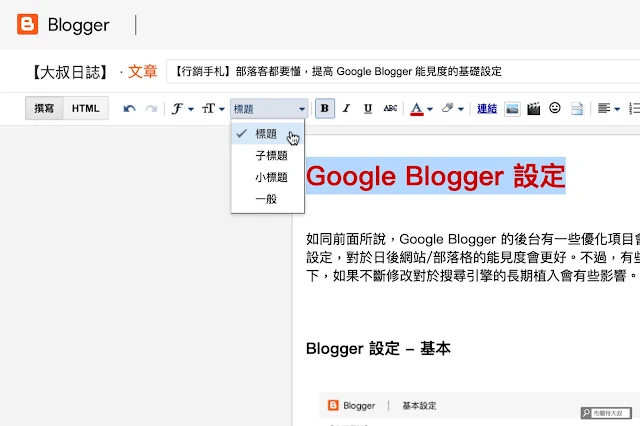 |
| ▲ 有結構的寫作方式,能讓用戶更了解你的文章 |
所以我們在文章內要善用『H 標籤』(H2-H4),也就是新手比較不願意使用的『內文標題』結構。說實在的,剛開始要用真的會覺得很為難,有種頓失創作樂趣的錯覺。但這卻會讓你的寫作更有條理,讓大家閱讀上更輕鬆,附帶的果實就是搜尋引擎更樂於分享你的內容給所有人。
8 - 文章設定 - 圖片標題
我們或許會覺得 Google 圖片辨識技術應該很成熟,它能幫我們抓取圖片中的文字,或是辨別圖片型態。但其實目前還不會,也代表說搜尋引擎提供給用戶的圖,通常都是透過網頁或文章中的「文字關聯性」來判斷。但我們要是能賦予圖片更準確的標題,搜尋引擎就能更清楚圖片會是什麼內容。當我們點選到已安插的圖片,會看到圖片「屬性」的設定,點選後可以填入標題文字、說明文字。標題文字要是沒有特別的想法,其實可以參考文章主標題來填入,像筆者有個懶人設定是『標題 + 圖片名稱』,比如:
部落客都要懂,提高 Google Blogger 能見度的基礎設定 - Blogger 設定 - 基本
如果沒有適合的說明可以置入,那說明文字就可以用標題文字覆貼,或是把圖片名稱拆為說明文字也可以。這都是比較偷懶的方法,有空也許真的可以加入些圖片介紹。
 |
| ▲ 加上標題及說明,有利於圖片在搜尋引擎中曝光 |
總結
以上是我經營了幾年 Google Blogger 的經驗,然後綜合網路資訊得到的一些使用心得。希望對於剛開始使用 Google Blogger,或是經營了一陣子仍有流量迷惑的同伴,能夠有一些正面的幫助。基於這裡和 WordPress 還是有一些不同,有些設定確實要自己一點一滴來,才能克服 Google Blogger 的先天缺陷。不過,Google Blogger 先天的部落格特質:免費、穩定、高素質,也是別的平台還是很難匹敵的。
『基礎打得好,長尾效應沒煩惱』
延伸閱讀:
【網站 SEO】注意這些 Google 現象,網站 SEO 成果已經開始發酵!
【網站 SEO】內容行銷就靠 Google Trends,精準切入時下核心話題
【網站 SEO】善用 Google Search Console 加速網站曝光效率
【網站 SEO】優化圖片設定,讓網頁 SEO 神進步
【網站 SEO】如何設定新版 Google Analytics 4 property?
【網站 SEO】Google Blogger 內部轉址超實用,自訂重新導向網址
【網站 SEO】讓網路 SEO 結果不一樣,就靠設定文章、網頁網址名稱
【行銷手札】免費圖庫網站推薦,社群、內容行銷秒強大
-------------------------------
更多內容,歡迎關注『布蘭特大叔』
部落格:https://bit.ly/UB-WebSite
FB 專頁:https://bit.ly/UB-FB
YouTube 頻道:https://bit.ly/UB-YouTube






.webp)

52 留言
收穫很多,感恩~
回覆刪除不客氣,一起加油!
刪除感謝分享,整理的很詳細!
回覆刪除謝謝!(羨慕家裡有臥推架)
刪除感謝前輩分享詳細的內容,受益良多!!
回覆刪除不客氣,希望有幫到忙!
刪除不好意思,想再請問
回覆刪除自訂 Robots.txt:建議不須設定
這個不需設定,GOOGLE爬蟲也能抓到我們的blog文章嗎?
感謝
其實設也是多餘的,因為 Blogger 本身就有建立了,另外 Blogger 的結構很簡單,所以不需要多設。這裡是一篇提問,有官方的回覆:
刪除https://support.google.com/blogger/thread/4204906?hl=en
謝謝您的回答,只是一直很難進入GOOGLE搜尋很懷疑人生D
刪除另外想想問大叔 如果我要被搜尋時只出現文章標題,是否如下設定即可呢?
除了data:blog.homepageUrl
其它在title中設定
不知道表達是否清楚
感謝!!!
我有稍微研究了一下 Dora 的部落格,大概了解你的困擾。
刪除最近也有在規劃一些優化心得,但晚些寫完才能跟大家一起分享。
如果有興趣了解調整的方式,可以先私訊 FB 喔!
https://www.facebook.com/real.uncle.brent/
真感謝大叔,期待您的文章!
刪除也希望能多多跟您請教!!
我是新手,剛建立好網誌,基本及部分資料已經建構好,因為一直搜尋不到自己的網誌,從各個網站高手處得到資訊該設的都設了,包括sitemap,您的設定建議,也照做了,還是搜尋不到自己的網誌?原本還沒設定那麼多時,還可以用「網誌名稱 blogger」搜尋到,做好很多得到的資訊設定後,反而這樣也搜尋不到了,希望能跟您請教到底那裡出問題?感謝萬分
回覆刪除建議可以設定一下 Google Search Console,應該就能解決:
刪除https://uncle-diary.blogspot.com/2020/06/google-search-console-introduction.html
謝謝回覆,Google Search Console這個設定我已經做過,剛剛看了一下,發現您的這一篇,比其他家說明更詳細,我好好研讀一下,看是否有漏掉什麼,感謝!
刪除謝謝大叔的分享~
回覆刪除不客氣,祝開站順利!
刪除非常感謝分享寫了快一年才知道、很多致命問題沒有設定好。
回覆刪除希望對你日後寫文有幫助,有機會再互相交流!
刪除請問二層式標籤(目錄)是怎麼弄出來的,只能得出主標籤(目錄),主目錄的下拉選單要怎麼弄?
回覆刪除如果你的版型支援下拉選單,就可以使用 li 和 ul 標籤來設定。
刪除下面這段 HTML 原始碼,你可以參考一下,希望對 KATE 有幫助!
https://drive.google.com/file/d/1WCn1RNNk7HrmnfoV5P8z4WayjuQiYgpQ/view?usp=sharing
給了我很多的信心,在選擇平台整個遇到很大的障礙!
回覆刪除Google Blogger 是很好的平台,但做對事請也很重要,加油!
刪除YOU MIGHT ALSO LIKE 這個功能的圖片版怪怪的,圖片會往上跑。
回覆刪除請問文字版的延伸閱讀:功能是參考那個網站弄出來的。
眼尖,晚些還要再來找更穩定的版型!
刪除You Might Also Like 那個是套版的功能,問題暫時不想理會它。
文字版本的延伸閱讀,那是手動的喔!
我覺得自選比較符合我的邏輯,但應該是有程式語法可以做出來。
大叔,你的部落格也是用blogger 嗎?
回覆刪除是的,本站沒意外應該會長駐在 Google Blogger,對於內容創作者而言,只要做好以上設定都能有不錯曝光效果!
刪除謝謝大叔,我最近開始我小小的部落格,很多後台的設定都看不懂,這篇文章讓我弄清楚好多設定的問題。真的很感謝你的分享!
回覆刪除非常榮幸有幫到忙!
刪除不確定是否Blogger改版了,目前我的介面上,文章編輯頁右側沒有搜尋說明欄、永久連結欄也無法編輯,不知道有沒有其他解法,謝謝大叔
回覆刪除不確定 Janet 說的搜尋說明欄、永久連結欄是指什麼,但是後台的「版面配置」可以新增小工具可能是你需要的,像:文字、連結清單,再進階一點也許可以考慮使用 HTML/JavaScript。(希望這有回覆到你的疑問)
刪除謝謝大叔的分享,我打算運用blogger經營自己的網誌,感謝您的設定解說,讓我可以很快地完成基本設定。
回覆刪除講的很詳細欸,收穫很多,雖然跟現在的後台介面有點不太一樣了,但還是找的到對應的地方
回覆刪除感謝感謝
謝謝提醒,有做出改版後的更新囉!
刪除真心感謝大叔救了我的心血...
回覆刪除在我心慌意亂時猶如汪洋大海中的浮木
不止把我的文章救回來,還打通了任督二脈
連結是我部落格 記載了成長與感謝
跟隨大叔腳步逐一學習過程中的致敬。謝謝你 真心不騙
https://reurl.cc/9rab1X
一起創作,一起加油!💪
刪除非常感謝,現在才知道還有這麽多可以設定的東西。
回覆刪除我爬文看到blogger以前好像有快速編輯功能,但我找了好久也找不到,請問是刪除了嗎?
快速編輯是指文章嗎?
刪除文章有兩種編輯模式,一個是撰寫模式,另一個是 HTML 檢視。
是指文章,它不是編輯模式,好像是可以直接在文章的網頁上編輯,不用到
刪除後台編輯
你這麼一講好像真的有,那個非常久囉,不過停用好像也很久了,個人是覺得用後台編輯比較方便啦!
刪除原來是這啊,謝謝你的回覆,因為我有文章要經常編輯,如果有它的話應該蠻方便的
刪除回覆刪除
感謝很有條理地分享,blog寫了好幾年,這陣子沒啥動力,因為自己搜尋也搜尋不到,難怪瀏覽人數都上不來。希望透過這篇的建議,修改後能有所長進啊 Q_Q
回覆刪除恭喜你開啟流量閘道!
刪除這篇太專業!感謝分享,才看前面就發現自己很多設定沒弄好,再找時間好好調整一下,大叔您的網站讓我對Google Blogger燃起了一線希望!
回覆刪除行的,很多人都低估了 Google Blogger 的能力,祝接下來流量滾滾而來!
刪除感謝大叔的教學,目前有一篇自己寫的文章站上Google搜尋的第一頁了!
刪除超級恭喜!👏👏
刪除才剛開始使用blogger真的很困惑,照著大叔的步驟一步步設定,還不知道效果如何但真的燃起一線希望(好像做了很屌的事XD)謝謝你的分享!感恩!
回覆刪除慢慢觀察成效,主要還是要持續新增文章啦!
刪除(歡迎再交流成效喔,加油)
長知識了!謝謝!
回覆刪除非常感謝分享,希望能慢慢增加部落格的點閱率
回覆刪除好厲害的說明~~~但Blogger是不是不像痞客邦能在平台上看到熱門的文章......想參訪其他人的Blogger但無從找起...QQ
回覆刪除Google 沒有幫 Blogger 做類似痞客邦的推播,確實有點可惜,不過 FB 上面有社團,你也可以參考加入。有任何 SEO、版型優化的技術疑問,都可以去那邊問問。
刪除Blogger 經營學習資源分享
https://www.facebook.com/groups/blogger.skill
歡迎留言,大叔會盡快回覆您喔!
Emoji(需要用 Google 帳號身份留言)